Ssd m2 как внешний накопитель
Обновлено: 02.07.2024
Информация в современном обществе играет очень большое значение. С повсеместным распространением интернета и повышением качества медиаконтента, остро встает вопрос хранения важной и интересной информации, а также возможность оперативного доступа к ней. Как показывает практика, многие для этих целей используют съемные диски или флеш-накопители, которые не всегда могут похвастаться скоростями работы и достаточным объемом. Конечно, есть достаточно «быстрые» и емкие решения, но как правило, стоят они недешево. И дабы не идти на поводу у производителей, есть простой и полезный способ создания переносного быстрого накопителя на свое усмотрения и под любые задачи.
реклама
Одним из простых способов создания скоростной флешки является использование специализированных адаптеров (переходников) с установленными в них скоростными накопителями, подключаемых к компьютеру или другим устройствам посредством USB разъема. Постараемся разобраться, что это такое, для чего это нужно и какие компоненты для этого потребуются. Кому интересно, милости прошу.
MSI RTX 3070 сливают дешевле любой другой, это за копейки Дешевая 3070 Gigabyte Gaming - успей пока не началось
реклама
var firedYa28 = false; window.addEventListener('load', () => < if(navigator.userAgent.indexOf("Chrome-Lighthouse") < window.yaContextCb.push(()=>< Ya.Context.AdvManager.render(< renderTo: 'yandex_rtb_R-A-630193-28', blockId: 'R-A-630193-28' >) >) >, 3000); > > >);Ссылки на комплектующие и аксессуары:
Купить обозреваемый контейнер можно здесь (цена $18,99)
Контейнеры на других контроллерах здесь ($21,6) или здесь ($19,9)
Накопитель Kingston A2000 (SA2000M8/500G) 500ГБ здесь (6775р)
реклама
Адаптер можно купить здесь ($15,6)
Характеристики:
- - Модель контейнера – LM-912
- - Материал корпуса – алюминий
- - Поддерживаемые форматы – M.2 NVMe (2242, 2260 и 2280)
- - Интерфейс – USB 3.1 Gen 2 (10 Гбит/с), штекер USB Type A
- - Контроллер – Realtek RTL9210 (мост USB 3.1 Gen 2 -> PCIe 3.0 x2)
- - Практический потолок – 1000-1100МБ/с на чтение/запись
- - Размеры – 113мм*30мм*10мм
- - Модель накопителя – Kingston A2000 (SA2000M8/500G)
- - Емкость накопителя – 500ГБ
- - Интерфейс накопителя – PCIe Gen3 x4 (до 3,94 ГБ/с)
- - Скорость последовательного чтения/записи – до 2200/2000 МБ/с
Упаковка:
реклама
Контейнер для SSD-накопителей LM-912 поставляется без какой-либо фирменной упаковки в обычном почтовом «мелком пакете»:

Помимо самого контейнера из аксессуаров присутствует лишь тканевый чехол:

Также в комплекте присутствует простая инструкция по сборке и запасной пластиковый зацеп.
Внешний вид:
Контейнер LM-912 выглядит весьма солидно, а все благодаря интересной форме и конструкции с выдвигающимся USB-штекером:

Скажу сразу, варианты с гнездом и интерфейсным кабелем мне не нравятся, поэтому их особо не рассматривал. Одно время пользовался такими контейнерами, но только для mSATA-накопителей, не очень удобно. Модели с неубираемым USB-штекером более надежны, но сам разъем подвержен загрязнению. Данная модель представляет хорошую альтернативу, у которой USB-штекер «прячется» в корпусе:

Подаватель немного подпружинен и фиксируется в крайних положениях. Учитывая металлическую конструкцию, думаю, прослужит долго.
С обратной стороны корпуса (на крышке) присутствует лишь стандартное обозначение, что перед нами некий контейнер с адаптером USB 3.1 -> M.2 NVMe внутри:

Крышка сдвигается в бок и плотно фиксируется при помощи магнитов:

Внутри практически стандартная плата с мостом USB 3.1 -> M.2 NVMe, но вместо гнезда USB Type C или microUSB Type B, распаен штекер USB 3.0 Type A:

Поддерживаются M.2 NVMe-накопители формата 2242, 2260 и 2280 (M-key).
Пайка надежная, сбоку имеется светодиодный индикатор работы синего цвета:

Многим не нравится такой тип контейнеров из-за того, что при работе он торчит относительно корпуса компьютера и если случайно его зацепить, можно повредить непосредственно USB-порт компьютера или контейнера. Именно поэтому многие отдают предпочтение контейнерам с гнездом и интерфейсным кабелем, хотя как показывает практика, кабель там самое слабое звено.
К сожалению, достать плату не представляется возможным, поскольку два неодимовых магнита вклеены намертво и не дают сдвинуть платку до выступов:

На плате установлен контроллер Realtek RTL9210, являющийся мостом USB 3.1 Gen 2 (10 Гбит/с) в PCIe 3.0 x2 и предназначен для внешних твердотельных накопителей с поддержкой NVMe. ID-устройства:
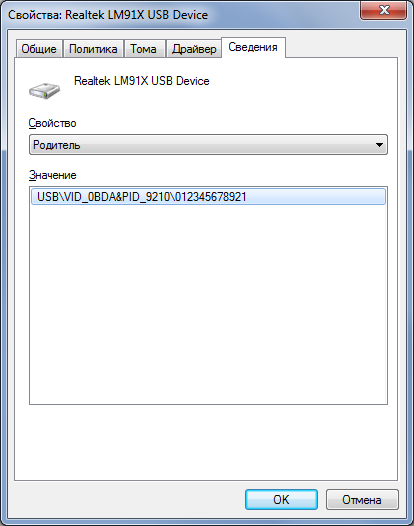
Аналогичных контроллеров от других фирм на рынке немного. Из наиболее ярких представителей можно отметить JMicron JMS583 и ASMedia ASM2362.
Конечно, узким горлышком в такой системе все равно остается USB 3.1 Gen 2 (10 Гбит/с), где теоретический потолок ограничен 1,25ГБ/с (1250МБ/с). Скорость PCIe 3.0 x2 ограничена 1,97ГБ/с (1970МБ/с). С учетом издержек, средние скорости последовательного чтения/записи на таких контейнерах варьируются от 800МБ/с до 1100МБ/с.
В целом сборка качественная, но присутствуют небольшие люфты, хотя это обусловлено конструкцией. В эксплуатации контейнер удобен, но в некоторых случаях перекрывает соседний USB-разъем. Размеры составляют 113мм*30мм*10мм. Сравнение с коробком спичек и тысячной купюрой:

Если сравнивать с аналогом на JMS583, то обозреваемый сабж длиннее на 15мм и немного шире:
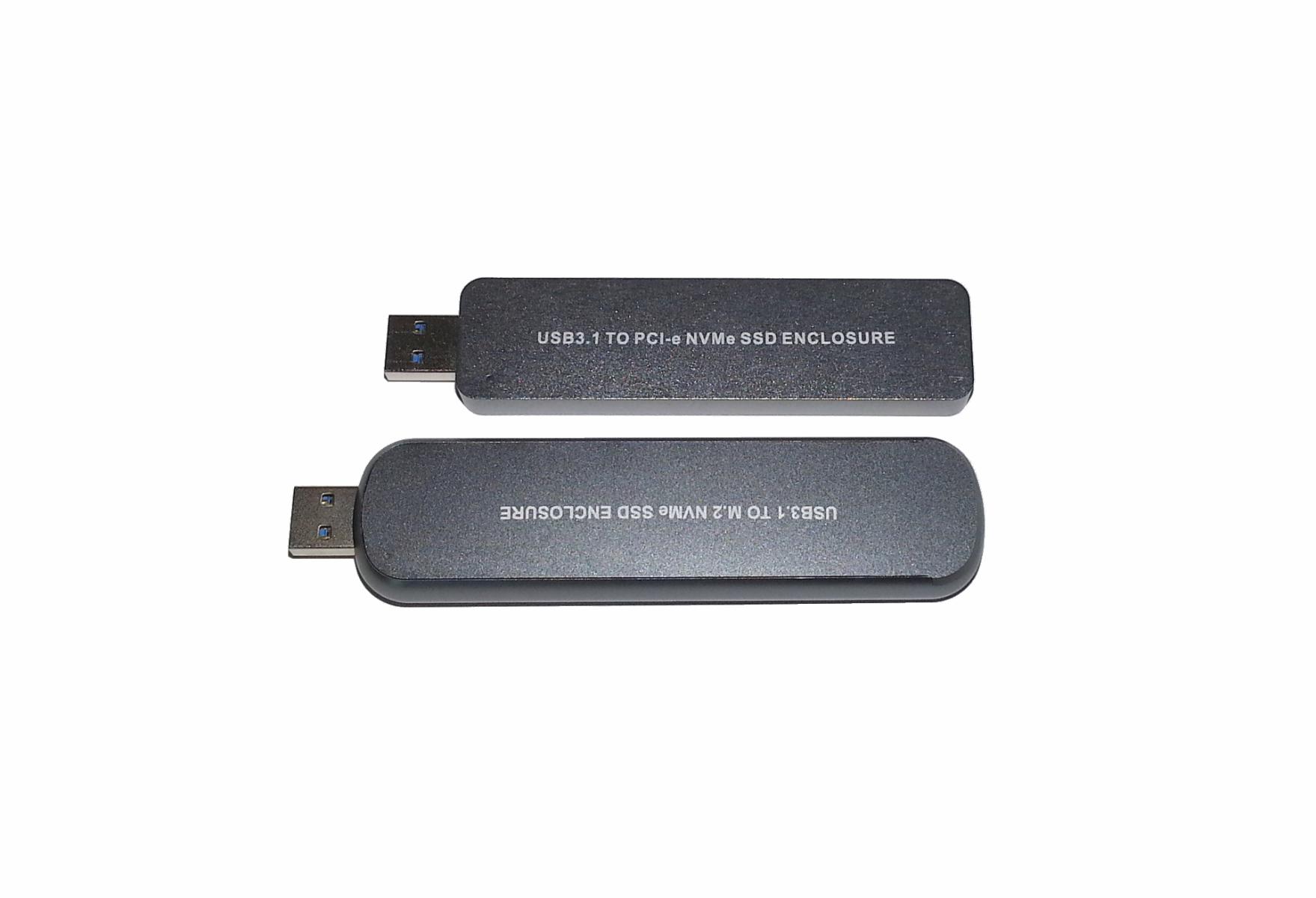
А вот оппонент немного уже по ширине и не перекрывает соседний разъем, что иногда бывает важно.
Накопитель для тестов:
Для тестов я буду использовать M.2 NVMe SSD накопитель Kingston A2000 (SA2000M8/500G) объемом 500ГБ:

Более подробная информация по нему здесь
Он использует высокоскоростной интерфейс PCIe Gen3 x4 (NVMe 1.3) и развивает скорости чтения/записи до 2200/2000 МБ/с в синтетических бенчмарках. Поскольку данная модель обладает умеренным тепловыделением и не нуждается в радиаторе, то для использования в обозреваемом контейнере подходит просто идеально. Коротко по элементной базе:

В основе работы лежит четырехканальный контроллер Silicon Motion SM2263ENG, микросхема буферной DDR3-1600 памяти Kingston и четыре микросхемы 96-слойной TLC-памяти Micron. Аналогичную информацию показывает и утилита уважаемого камрада vlo (Вадима Очкина):
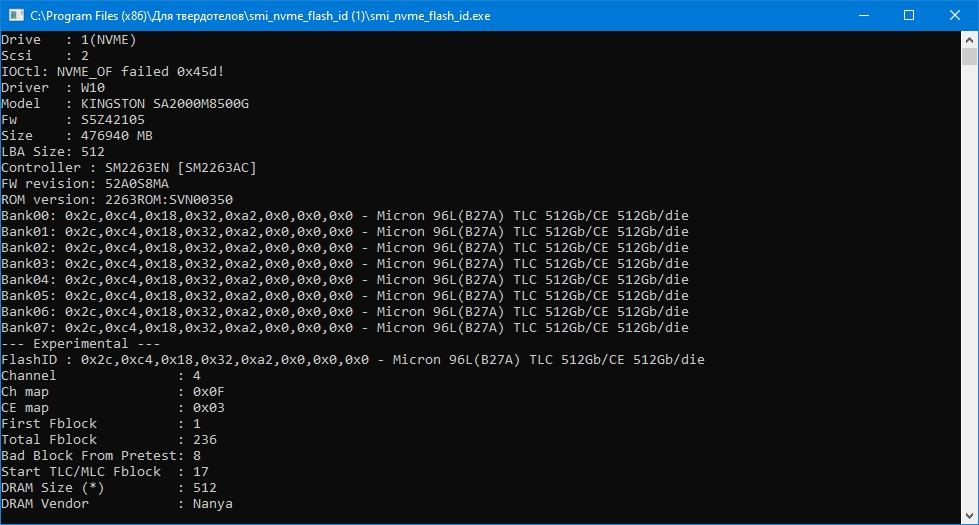
Установка в контейнер:
Установка очень простая и осуществляется без отвертки или других приспособлений. Сначала сдвигаем крышку в бок и убираем ее в сторону:

Далее вставляем SSD-накопитель под углом и прижимаем к основной плате:

Здесь важно помнить, что SATA-накопители не поддерживаются, только NVMe (M-key).
Затем берем один из зажимов и фиксируем накопитель на плате:

Закрываем крышку и пользуемся. И заметьте, вся сборка без единого винтика!
Места внутри достаточно, но накопители с радиатором, скорее всего, не подойдут:

Также из-за особенности конструкции отсутствует возможность отвести излишки тепла на корпус через термопластинки, хотя если выставить штекер наружу на постоянной основе, то вполне можно:

Тестирование:
Все тестирование производилось на следующей машине:
- - процессор AMD Ryzen 7 1700X
- - материнская плата Colorful Battle Axe C.X370M-G DELUXE V14
- - USB 3.1 Gen 2 адаптер с контроллером Asmedia ASM3142
- - ОС Windows 10 x64
Адаптер выглядит следующим образом:

Для работы адаптера использовались стандартные драйвера Windows 10 и драйвера от производителя, датированные 2016 годом.
После подключения контейнер LM-912 корректно определяется системой как LM-91X. Считывание SMART-атрибутов поддерживается:
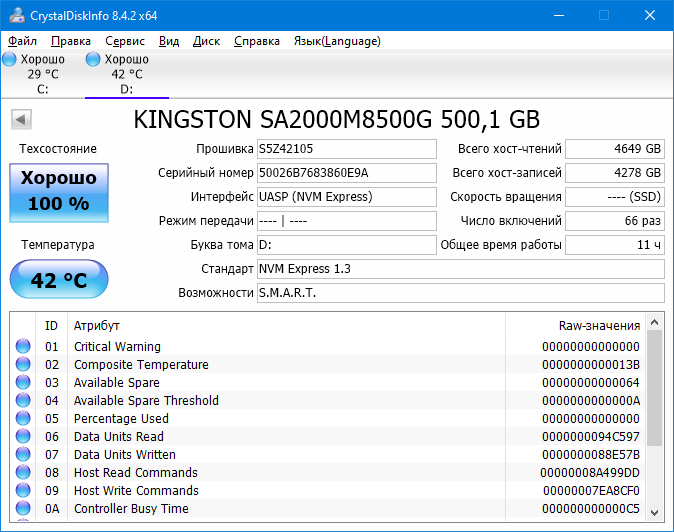
Демонстрация возможностей SSD-накопителя Kingston A2000 500ГБ, установленного в M.2 слот материнской платы в популярных синтетических бенчмарках CDM 3.0.1 и CDM 7.0.0, объем тестового файла 1ГБ. Скорости накопителя достаточно высокие:

При установке накопителя в контейнер, скорости чтения/записи будут, естественно, ниже. Тест скорости накопителя в программе CDM 3.0.1, слева драйвер Windows, справа Asmedia:
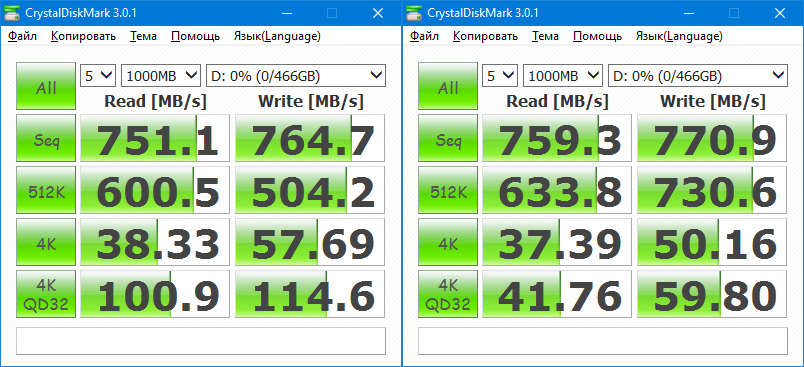
Скорость чтения/записи выше при использовании стандартных драйверов, особенно заметно это при большой глубине очереди запросов. Скорее всего, это связано с отсутствием поддержки UASP-протокола передачи. Аналогичная картина и в программе CDM 7.0.0:
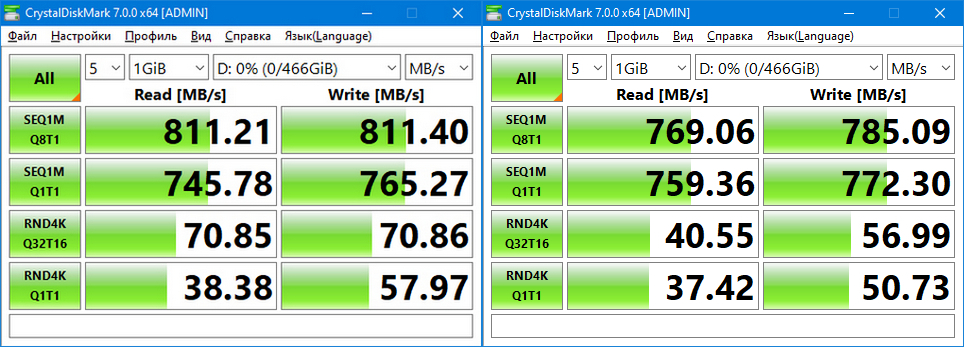
Следом бенчмарк ATTO Disk Benchmark 4.01, объем тестового файла 1ГБ (слева тест без контейнера):
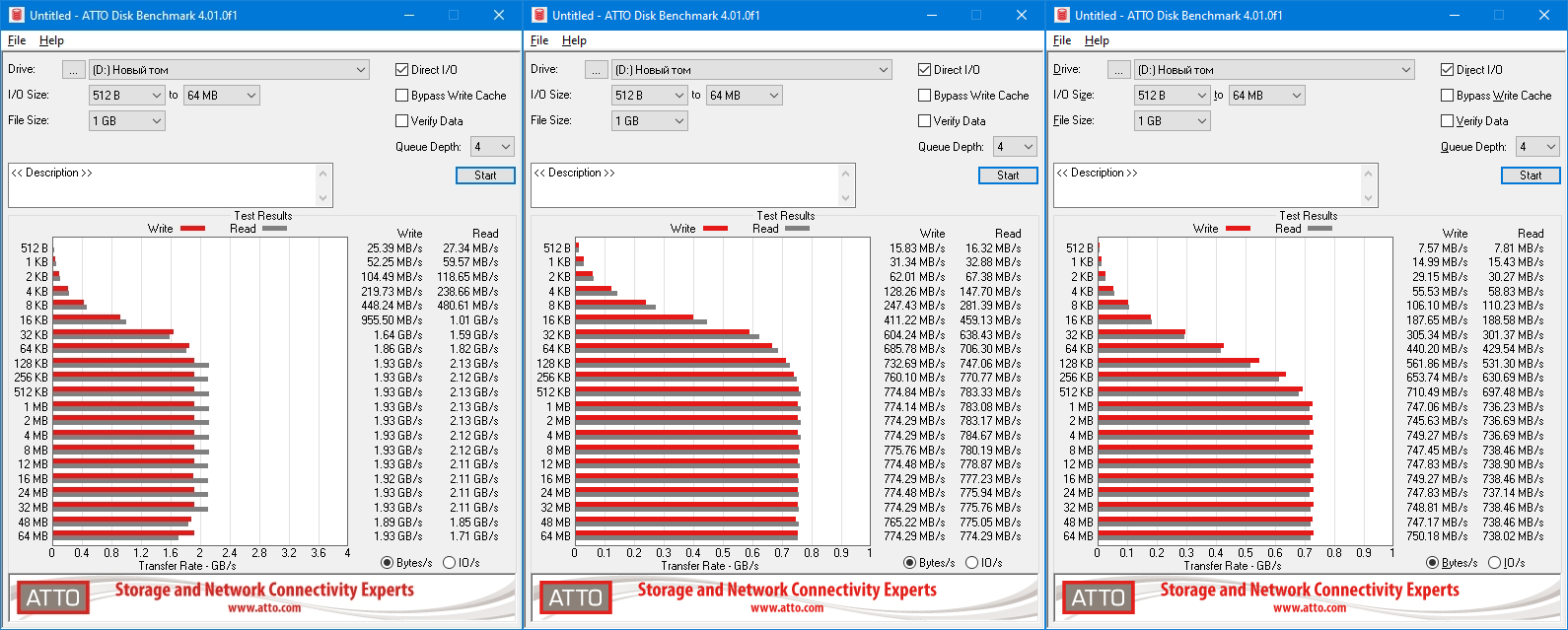
Бенчмарк AS SSD Benchmark 2.0.6821, объем тестового файла 1ГБ (слева тест без контейнера):

На мой взгляд, не стоит мудрить с драйверами и лучше использовать встроенные в Windows. К сожалению, я рассчитывал на показатели последовательного чтения/записи в районе 900-950МБ/с, но при любых сценариях преодолеть отметку в 800МБ/с не удалось. Увы, но возможности моей бюджетной материнской платы не позволяют изменить и даже посмотреть количество линий PCI-Express, которые задействует адаптер Asmedia ASM3142, поэтому я грешу именно на него. Эти контейнеры в среднем показывают 950МБ/с на последовательное чтение/запись, поэтому на других системах картина будет лучше. Даже замена на более быстрый M.2 NVMe-накопитель показала, что скорости упираются именно в этот предел.
При подключении к привычным USB 3.0 портам с поддержкой UASP, получаются следующие показатели:

В принципе, очень даже неплохо и если не гнаться за предельными скоростями, вполне можно обойтись и без апгрейда до USB 3.1 Gen 2.
Заключение:
Ну что тут сказать, контейнер отличный и при соответствующей системе будет показывать высокую производительность. Сам контроллер Realtek RTL9210 практически не греется, что само по себе уже большой плюс. Из достоинств также отмечу полное отсутствие интерфейсных кабелей при работе и приятный внешний вид. Из минусов, разве что, невозможность установки накопителей с радиатором и колхоза с отводом тепла на корпус. Если планируете устанавливать «горячий» твердотел, то приобретайте контейнер без салазок. Я же использую накопитель Kingston A2000 (SA2000M8/500G) объемом 500ГБ, который абсолютно не греется. В целом все отлично, рекомендую к покупке!
Внешний карман Baseus предназначен для твердотельных накопителей M.2 SSD (NGFF) SATA. Он позволяет подключить к ноутбуку или компьютеру дополнительный SSD M.2 и поддерживает 4 популярных типоразмера 2230, 2242, 2260 и 2280 с ключами «B+M» и «B». Кейс не требует дополнительного питания и подключается к компьютеру или ноутбуку через интерфейс USB 3.0 Gen 1 с максимальной скоростью передачи данных до 5 Гбит/сек.

В зависимости от того, к чему собираетесь подключать SSD есть вариант в кабелем type C 3.1 Gen 1 — type C 3.1 Gen 1 и кабелем micro USB 3.0 — USB 3.0. Первый вариант немного дороже, актуальные цены можно посмотреть здесь.
видео версия обзора
Давайте рассмотрим все в деталях: упаковку, внешний вид, разберем устройство, а после этого проведем небольшие тесты. Коробка компактная, с качественной цветной полиграфией и фактурным изображением устройства на лицевой части. Ранее я никогда не имел дела с продуктами Baseus, но даже распаковка оставляет впечатление хорошего бренда. Я планирую использовать этот кейс совместно с ультрабуком, поэтому выбрал вариант с Type C, да и на моем стационарном компьютере этот современный разъем присутствует. Соответствующая пометка есть на упаковке.

На обратной стороне указаны технические характеристики:
- Материал корпуса: сплав ABS пластика и поликарбоната, алюминиевый сплав
- Размеры: 121.6 mm X 33.6 mm X 11.4 mm
- длина кабеля 30 cm
- Поддерживаемые типоразмеры SSD накопителей M2: 2230, 2242, 2260, 2280 с ключами «B» и «B+M»
- Скорость передачи данных: Micro USB 3.0 версия — 5Gbps, Type C 3.1 (Gen 1) версия — 5Gbps
Также на упаковке можно обнаружить марку с уникальным кодом (под защитным слоем), который можно ввести на официальном сайте и проверить изделие на оригинальность. Т.к заказ делался в официальном магазине, то оригинальность сомнению не подвергается.


В нише из вспененного пластика лежит кейс, в кармашке можно найти документацию: инструкция по эксплуатации, гарантийный талон и карточка со словами благодарности за покупку на разных языках.
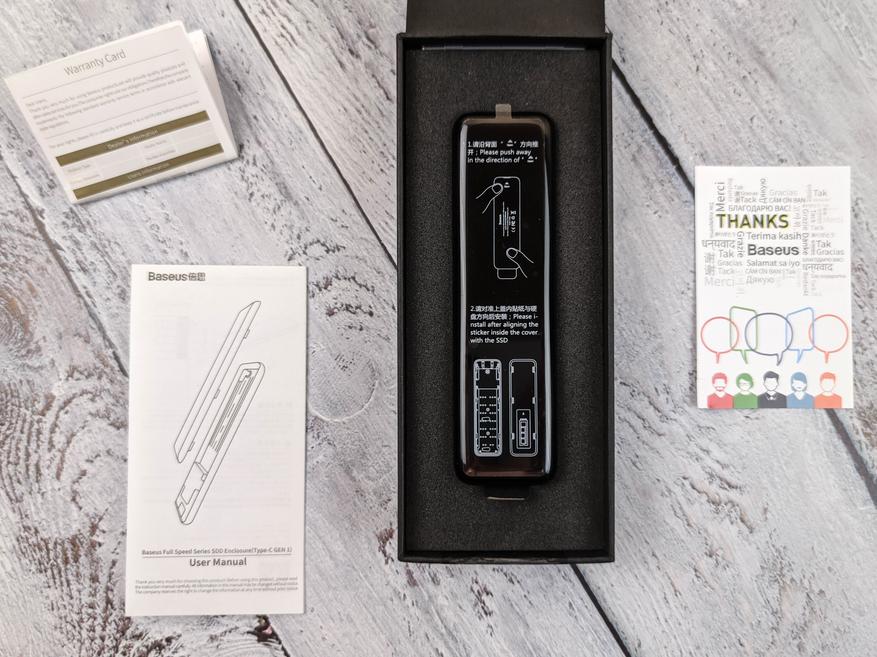
В нижней части спрятан небольшой кабель в индивидуальной упаковке.

На поверхности устройства наклеена пленка с инструкцией по открытию. Верхняя часть просто сдвигается от небольшого усилия, разборка и подключение полностью осуществляется руками, без использования отвертки.
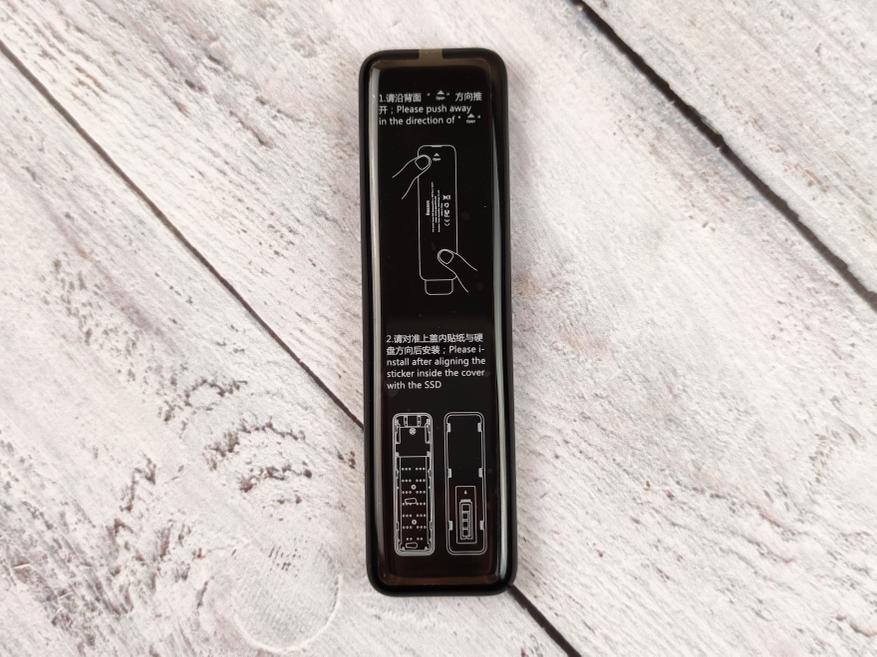
Наклейки снимается и отправляется в мусорный бак, а перед нами предстает черный глянцевый корпус с небольшим светодиодом в виде крестика. Когда он горит постоянно, то диск находится в режиме ожидания, а когда мигает — осуществляется запись или чтение. Корпус выглядит классно, но довольно маркий — отпечатки моментально покрывают блестящий глянец. Размеры очень компактные и позволяют использовать девайс, как переносной накопитель.

С обратной стороны металлическая часть корпуса, которая более устойчива к механическим воздействиям и параллельно используется для естественного охлаждения. Кстати внутренняя часть полностью вся металлическая, даже под пластиковой накладкой (в описании указано, что это акрил).

Открываем крышку и видим разъем, а также отверстия для крепления специальной силиконовой заглушкой. На всякий случай положили 2 штуки, будет запасная.

Устанавливаете в разъем свой накопитель и сверху фиксируете заглушкой. Удобно, быстро, надежно и не требуется никаких инструментов.

Разберем? На лицевой части расположили светодиод, он накрывается рассеивателем. SPI flash микросхема ACE25AC400G+

С обратной стороны можно увидеть медные дорожки, которые улучшают распределение тепла для последующего вывода на алюминиевый корпус.

Контроллер от JMicron Technology Corporation — JMS576 (USB 3.1 Gen1 to SATA 6Gb/s Bridge Controller) — даташит .

Ну и собственно тесты. Для этого использовал бюджетный SSD накопитель WD Green на 120 GB. Это одно из самых дешевых предложений на рынке: от 1800 р в РФ и от 685 грн в Украине (проверить цены в своем городе).

Для начала я проверил возможности накопителя, подключив его напрямую к SATA разъему в своем компьютере, вот информация из CrystalDiskInfo.

Ну и протестировал накопитель на скорость записи\чтения. В CrystalDiskMark прошелся 2 раза, с объемом данных 1 GB и объемом данных 8 GB.
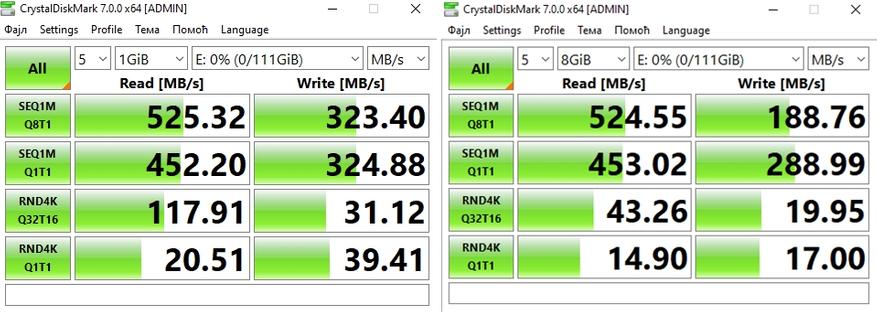
Также прошелся полным тестом записи в Aida 64. Как видим в начале, пока есть буфер, скорость записи составляет 318 MB/s. Но когда буфер заканчивается скорость падает до средних 96 MB/s. Повторюсь — диск очень бюджетный и для подобного класса это норма.

Скорость чтения постоянная на всем тестировании и составляет 491 MB/s в среднем.

Теперь устанавливаю диск в карман и снова смотрю в CrystalDiskInfo. В графе «Интерфейс» видим изменение на подключение UASP (USB Attached SCSI Protocol).

Повторный тест в CrystalDiskMark показал падение скорости чтения (примерно на 20%), скорость записи осталась на прежнем уровне.
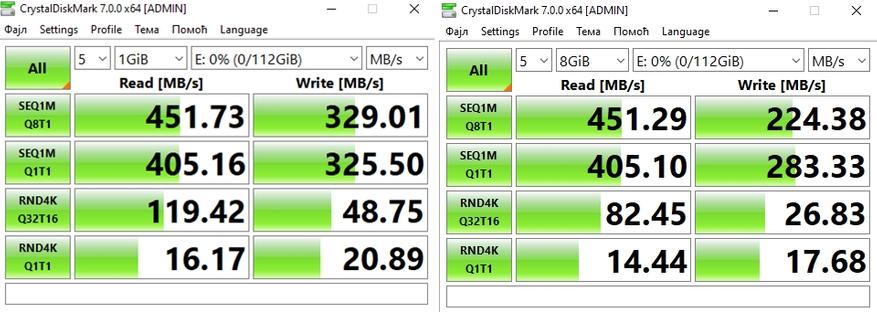
Aida 64 при записи также показала картину аналогичную с той, что при прямом подключении через SATA разъем: пока есть буфер, скорость записи составляет 315 MB/s, но когда буфер заканчивается скорость падает до средних 95 MB/s.

А при чтении скорость стала немного ниже — 411 MB/s в среднем.

Было бы интересно проверить на других, более быстрых накопителях, но к сожалению других нет. По тому что есть, видно, что скорость чтения немного режет, скорость записи остается без изменений. Результат устраивает, можно по-быстрому перекинуть что-то с компьютера на ноутбук или подключить к ноутбуку как дополнительный накопитель с разным софтом и полезными программами.
Еще одним полезным моментом считаю возможность подключения к смартфону, во время поездок на отдых таким образом можно слить накопившиеся фото и видео, освободив тем самым на смартфоне место для новых. Смартфон естественно должен поддерживать OTG, но это уже давно является стандартом, так что можно не переживать. При подключении обнаруживается как USB накопитель JMicron, после чего сразу доступен в проводнике. А вот скорость передачи данных куда медленней: запись 9 MB/s, чтение 34 MB/s.
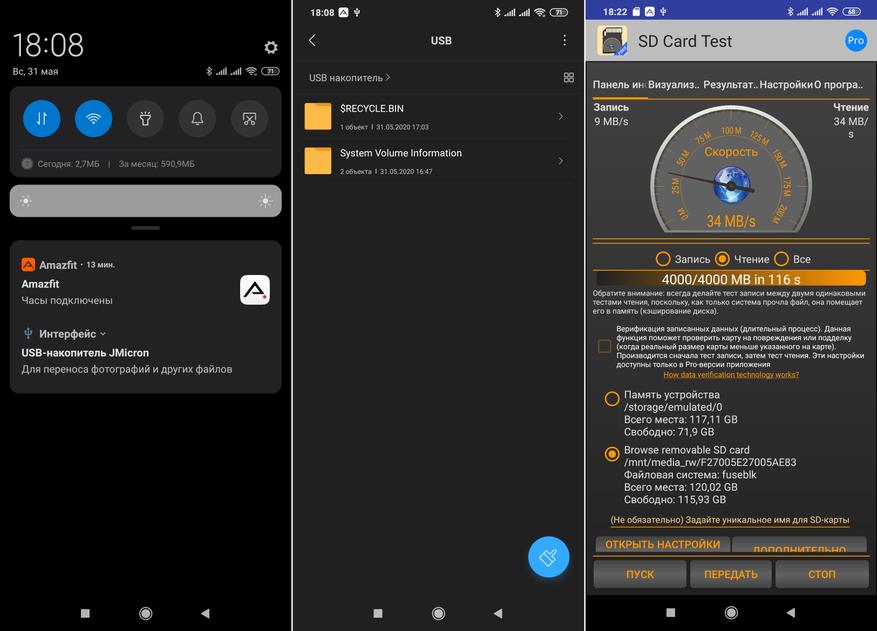
Также в виде тезисов отмечу личные впечатления от использования:
- Удобный. Для установки и замены SSD не нужно отвертки, все делается за пару секунд без использования инструмента.
- Компактный. На вид больше напоминает удлиненную зажигалку и вместится в любой карман одежды или сумки.
- Не греется. Металлический корпус хорошо рассеивает тепло и SSD не перегревается при длительной работе.
- Универсальный. В плане типоразмеров можно использовать любой SSD c SATA интерфейсом.
- Симпатичный. Это индивидуально, но мне внешний вид понравился.
Единственный момент, который стоит учитывать: кейс подходит только для SATA дисков, поддержки NVME нет.
Твердотельные накопители широко используются как внутренние хранилища данных на ноутбуках и настольных ПК. Но знаете ли вы, что их также можно использовать в качестве внешнего устройства хранения данных? Внешние накопители обеспечивают удобный портативный способ хранения файлов. Внешний накопитель позволяет выполнять резервное копирование файлов и переносить их с одного устройства на другое. Но не спешите покупать новый внешний накопитель, ведь все необходимое уже может быть у вас под рукой. Мы расскажем вам, как вдохнуть новую жизнь в старый твердотельный накопитель и превратить его во внешнее устройство для хранения данных.
Твердотельные накопители лучше чем жесткие диски?

В последние годы твердотельные накопители (SSD) существенно эволюционировали и заменили жесткие диски (HDD) в качестве основного хранилища данных на большинстве ноутбуков. Твердотельные накопители с интерфейсом SATA более чем в десять раз превосходят жесткие диски по скорости обмена данными, не содержат подвижных частей, а также отличаются более высокой надежностью и производительностью. Именно поэтому замена жесткого диска на твердотельный накопитель является одним из лучших способов повышения производительности компьютера.
Вторая жизнь вашего старого устройства хранения данных
Вы недавно обновили систему, установив новый накопитель? Возможно, вы перешли на твердотельный накопитель NVMe? Отличная новость! Старому жесткому диску или твердотельному накопителю SATA или M.2 можно найти новое применение.
Если вы избавились от старого накопителя из-за серьезной неполадки, то вряд ли он заработает в качестве внешнего хранилища данных. Однако если ваше решение объясняется желанием перейти на более быстрый или емкий твердотельный накопитель, то вы сможете использовать старое устройство в качестве внешнего хранилища. Для накопителей SATA отдельно продается набор для установки SSD-накопителя. Набор включает корпус USB 3.0, USB-кабель, 3,5-дюймовый монтажный кронштейн для настольных ПК и программное обеспечение Acronis Cloning.

Всем доброго дня!
Героем сегодняшнего обзора стал m.2 Sata — USB3.1 кейс безымянного производителя.
Сердцем устройства является контроллер JMS576, который по заявлениям производителя имеет высокую производительность и
низкое энергопотребление. Предлагаю посмотреть что же все таки нас внутри этого кейса — прошу под кат.
На рынке множество предложений, глаза разбегаются, но от кейса многого не требуется — создание внешнего накопителя из того что есть, поэтому остановился на варианте с поддержкой исключительно sata накопителей и с «неразборным» корпусом потому как часто менять диски необходимости на текущий момент нет.
Доставка была относительно быстрой — порядка трех недель. В желтом почтовом пакете лежал только полиэтиленовый пакет с самим кейсом, кабелем TypeA-TypeC и малёхонькой крестовой отверткой. Комплект поставки не удивляет, как никак ритейловую упаковку никто и не обещал
Сам по себе корпус в исполнении из алюминия, в отличии от своих пластиковых собратьев выглядит более красивым ,
Чтобы разобрать корпус потребуется выкрутить два винта с любой из сторон, после чего откроется доступ к внутреннему миру устройства, а именно — к плате, которую надо вытянуть, и на которой впоследствии будет размещаться m.2 накопитель.
А вот и весь внутренний мир героя этого обзора
Как видно из маркировки на плату можно установить накопители формата 2230, 2242, 2260, 2280
На плате видны: контроллер JMS576 производства JMicron с пропускной способностью 6 Гбит/с, микросхема памяти FT25H04S0 на 4 МБ и, скорее всего, понижайка с маркировкой AHC0J, по которой информации найти не удалось.
Пришло время закрепить на плате накопитель, с которым будет работать в последующем это устройство, в данном случае это Kingston SM2280S3G2, подсобрать корпус и запускать тесты.
При первом подключении к ПК винда сама определила устройство и подтянула необходимые дрова. Кейс определяется как JMicron Generic SCSI Disk Device
Индикация у устройства незамысловатая: при подаче питания горит ровным светом синий вырвиглазный светодиод, при обращении к диску он начинает моргать.
Людям с непереносимостью моргания синих светодиодов не смотреть
CrystalDiskInfo накопитель увидел, статус SMART читает
Тесты проводились на том железе, которое не знало на момент выхода таких громких слов, как USB 3.1 Gen2 и USB 3.2, посему все будет упираться в ширину USB 3.0



Во время тестов и записи файлов температура выше 53 градусов не поднималась.
В целом, идея использовать m.2 SSD в качестве внешнего диска оказалась интересной. Сам кейс стоит недорого, а накопитель в моем случае достался как приятный бонус. Итоговая цена внешнего накопителя вышла в разы выгоднее USB-флешки аналогичного объема, а про скорость совсем нет слов — одни положительные эмоции. Из минусов могу отметить, разве что, отсутствие термоинтерфейса между самим накопителем и корпусом, но пока это не критично.
Спасибо за то, что уделили свое время на прочтение этого обзора! Если что-нибудь будет интересно касательно героя обзора — пишите, по возможности дополню. Конструктивная критика приветствуется.
Читайте также:

